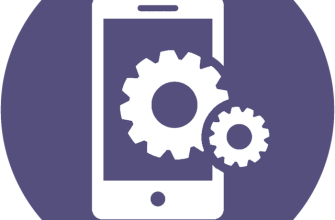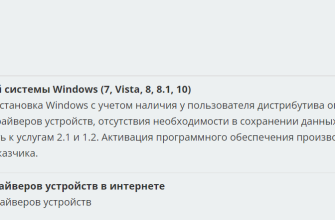- Проблемы с нижним динамиком⁚ как исправить? Полное руководство
- Основные причины неисправности нижнего динамика
- Шаг 1⁚ Проверка очевидных причин
- Шаг 2⁚ Очистка динамика
- Как правильно очистить динамик
- Шаг 3⁚ Проверка программного обеспечения
- Шаг 4⁚ Обращение к специалисту
- Таблица сравнения методов решения проблемы
- Облако тегов
Проблемы с нижним динамиком⁚ как исправить? Полное руководство
Нижний динамик вашего смартфона‚ планшета или ноутбука перестал работать? Это распространенная проблема‚ которая может возникнуть по ряду причин. От тихого звука до полного отсутствия звука – дискомфорт очевиден‚ особенно если вы любите смотреть видео или слушать музыку. Но не стоит паниковать! В этой статье мы разберем самые частые причины неисправности нижнего динамика и предоставим пошаговое руководство по их устранению. Мы рассмотрим как простые решения‚ которые вы можете выполнить самостоятельно‚ так и более сложные‚ требующие обращения к специалисту. Готовы вернуть своему устройству прежний звук? Тогда начнем!
Основные причины неисправности нижнего динамика
Прежде чем приступать к ремонту‚ необходимо определить причину проблемы. В большинстве случаев это не связано с серьезными аппаратными поломками‚ а обусловлено программными ошибками или внешними факторами. Вот некоторые из наиболее распространенных причин⁚
- Засор динамика⁚ Пыль‚ грязь‚ ворсинки и другие мелкие частицы могут забивать отверстия динамика‚ препятствуя нормальному выходу звука.
- Программные сбои⁚ Ошибки в программном обеспечении устройства могут приводить к неправильной работе аудиосистемы‚ включая нижний динамик.
- Повреждение программного обеспечения⁚ Установка несовместимых приложений или вирусы могут повредить системные файлы‚ отвечающие за звук.
- Неправильные настройки звука⁚ Убедитесь‚ что громкость на устройстве установлена на достаточном уровне‚ а также проверьте настройки баланса звука.
- Аппаратная неисправность⁚ В редких случаях причиной может быть физическое повреждение динамика или его контактов.
Шаг 1⁚ Проверка очевидных причин
Начните с самых простых решений. Часто достаточно выполнить несколько базовых действий‚ чтобы восстановить работоспособность динамика. Первым делом проверьте⁚
- Громкость⁚ Убедитесь‚ что громкость на вашем устройстве установлена на достаточном уровне и не отключена.
- Настройки звука⁚ Проверьте настройки баланса звука. Возможно‚ звук направлен преимущественно на другой динамик или наушники.
- Подключенные устройства⁚ Отключите все наушники‚ внешние колонки и другие аудиоустройства‚ которые могут быть подключены к вашему устройству.
- Перезагрузка устройства⁚ Иногда перезагрузка может решить проблему‚ связанную с программными сбоями.
Шаг 2⁚ Очистка динамика
Засор динамика – одна из самых распространенных причин проблем со звуком. Аккуратно очистите отверстия динамика с помощью мягкой щетки или сжатого воздуха. Не используйте острые предметы‚ которые могут повредить динамик. Будьте осторожны и не надавливайте слишком сильно.
Как правильно очистить динамик
Для эффективной очистки используйте мягкую кисточку с тонким ворсом или баллончик со сжатым воздухом. Направьте струю сжатого воздуха под небольшим углом‚ чтобы избежать повреждения динамика. После очистки проверьте‚ улучшился ли звук.
Шаг 3⁚ Проверка программного обеспечения
Если очистка динамика не помогла‚ проблема может быть связана с программным обеспечением. Попробуйте выполнить следующие действия⁚
- Перезагрузка устройства⁚ Полная перезагрузка может решить временные программные сбои.
- Обновление программного обеспечения⁚ Убедитесь‚ что на вашем устройстве установлена последняя версия операционной системы и всех необходимых драйверов.
- Восстановление заводских настроек (в крайнем случае)⁚ Если другие методы не помогли‚ вы можете попробовать восстановить заводские настройки устройства. Обратите внимание‚ что это приведет к удалению всех данных с вашего устройства‚ поэтому обязательно создайте резервную копию.
Шаг 4⁚ Обращение к специалисту
Если все вышеперечисленные методы не помогли‚ скорее всего‚ проблема связана с аппаратной неисправностью динамика. В этом случае вам потребуется обратиться к квалифицированному специалисту для ремонта или замены динамика. Не пытайтесь самостоятельно разбирать устройство‚ если вы не обладаете необходимыми навыками и инструментами‚ так как это может привести к дополнительным повреждениям.
Таблица сравнения методов решения проблемы
| Метод | Сложность | Эффективность |
|---|---|---|
| Проверка громкости и настроек | Очень низкая | Высокая (при соответствующей причине) |
| Очистка динамика | Низкая | Средняя (зависит от степени засора) |
| Перезагрузка устройства | Низкая | Средняя (при программных ошибках) |
| Обновление ПО | Низкая | Средняя (при устаревшем ПО) |
| Обращение к специалисту | Высокая | Высокая (при аппаратной неисправности) |
Надеемся‚ эта статья помогла вам разобраться с проблемами вашего нижнего динамика. Помните‚ что профилактика – лучший способ избежать подобных проблем. Регулярно очищайте динамик от пыли и грязи‚ и бережно обращайтесь с вашим устройством.
Рекомендуем также ознакомиться с нашими другими статьями о ремонте и обслуживании мобильных устройств!
Облако тегов
| Динамик | Звук | Ремонт | Смартфон | Проблема |
| Очистка | Настройки | Программное обеспечение | Аппаратная неисправность | Решение |